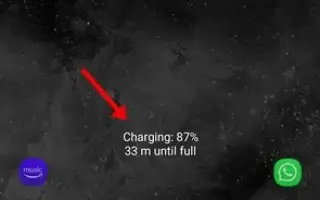Questo articolo è una guida con schermate che possono aiutarti su come nascondere o mostrare le informazioni di ricarica sul tuo smartphone Samsung Galaxy.
Se stai utilizzando un dispositivo Samsung, probabilmente hai visto il tuo telefono visualizzare le informazioni di ricarica sulla schermata di blocco anche quando Always On Display è disabilitato. Le informazioni sulla carica nella schermata di blocco mostrano la percentuale della batteria e il tempo rimanente stimato per una carica completa.
Ogni volta che carichi il tuo telefono Samsung, indipendentemente dal fatto che Display sempre attivo sia abilitato o meno, le informazioni sulla ricarica vengono visualizzate sulla schermata di blocco. Questa è una funzione degli smartphone Samsung Galaxy che informa l’utente che il telefono è ancora in carica.
Questa funzione è utile perché impedisce agli utenti di sovraccaricare il proprio smartphone Samsung. Tuttavia, se carichi il telefono durante la notte, potresti non volere che il display sia sempre acceso. In questo caso, le informazioni sulla ricarica devono essere completamente disattivate.
Puoi anche accelerare la ricarica nascondendo le informazioni di ricarica sul tuo smartphone Samsung Galaxy. Quindi, se stai cercando un modo per nascondere le informazioni di ricarica sul tuo dispositivo Samsung, sei arrivato alla pagina giusta.
Di seguito troverai le istruzioni su come nascondere o mostrare le informazioni di ricarica sul tuo smartphone Samsung Galaxy. Continua a scorrere per verificarlo.
Passaggi per nascondere o mostrare le informazioni di ricarica sullo smartphone Samsung
In questo articolo condivideremo una guida passo passo per abilitare o disabilitare le informazioni di ricarica sul tuo smartphone Samsung Galaxy. I passaggi sono semplici.
- Innanzitutto, abbassa l’otturatore delle notifiche sul tuo smartphone Samsung.
- Tocca l’ icona a forma di ingranaggio Impostazioni nella finestra di notifica come mostrato nello screenshot qui sotto .
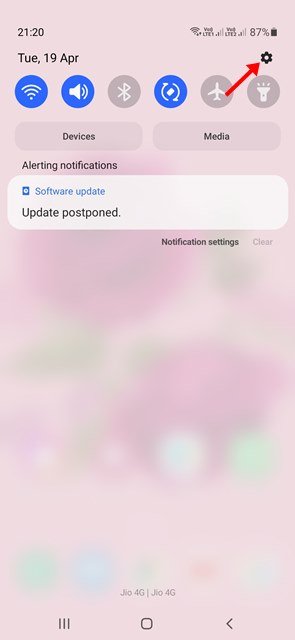
- Si aprirà l’app Impostazioni sul tuo dispositivo Samsung. Ora scorri verso il basso e tocca Opzioni di visualizzazione.
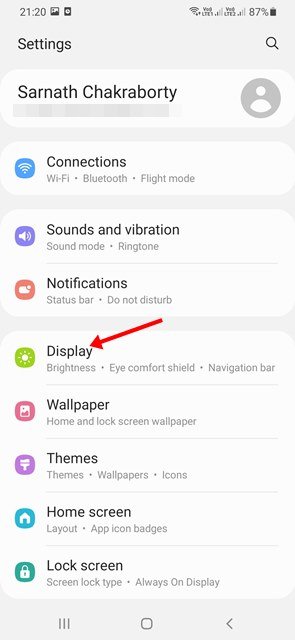
- Nella pagina Display, scorri verso il basso per disattivare l’interruttore Mostra informazioni di ricarica .
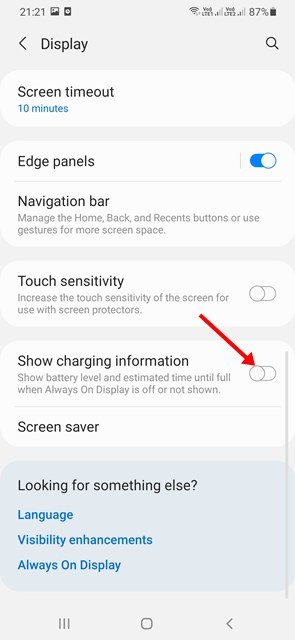
- Questo nasconderà le informazioni di ricarica del tuo Samsung Galaxy Phone.
- Per mostrare le informazioni di ricarica, devi andare su Impostazioni> Display e abilitare l’interruttore “Mostra informazioni di ricarica” .
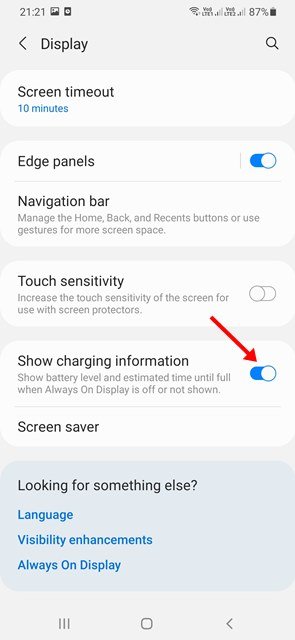
L’installazione è completa. Ecco come puoi mostrare o nascondere le informazioni di ricarica sul tuo smartphone Samsung Galaxy.
Ti consigliamo di disabilitare gli annunci della schermata di blocco per migliorare la velocità di ricarica del tuo dispositivo Samsung Galaxy. Sopra, abbiamo visto come nascondere o mostrare le informazioni di ricarica sugli smartphone Samsung Galaxy.